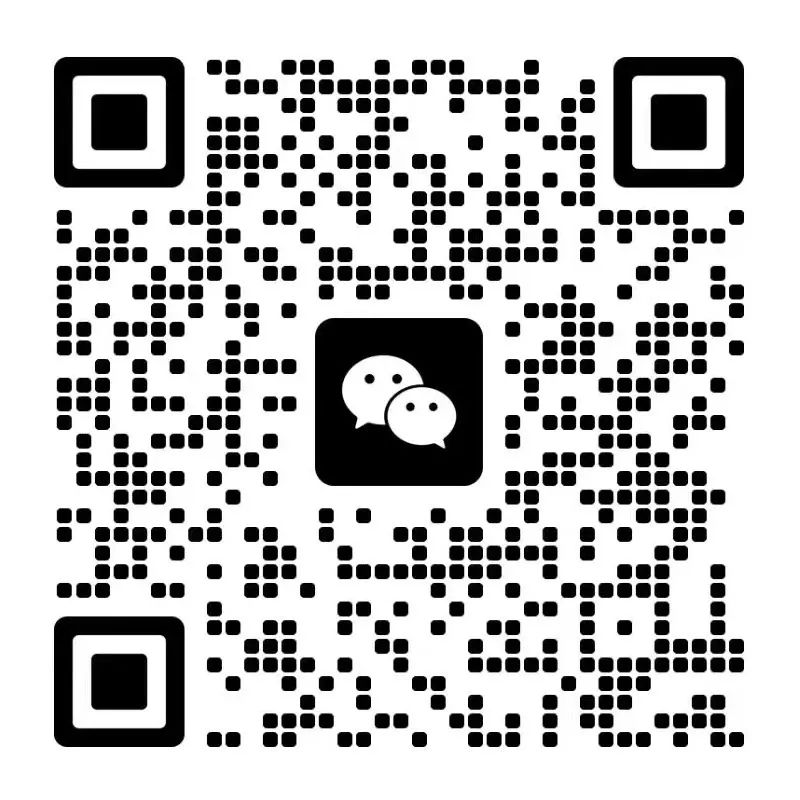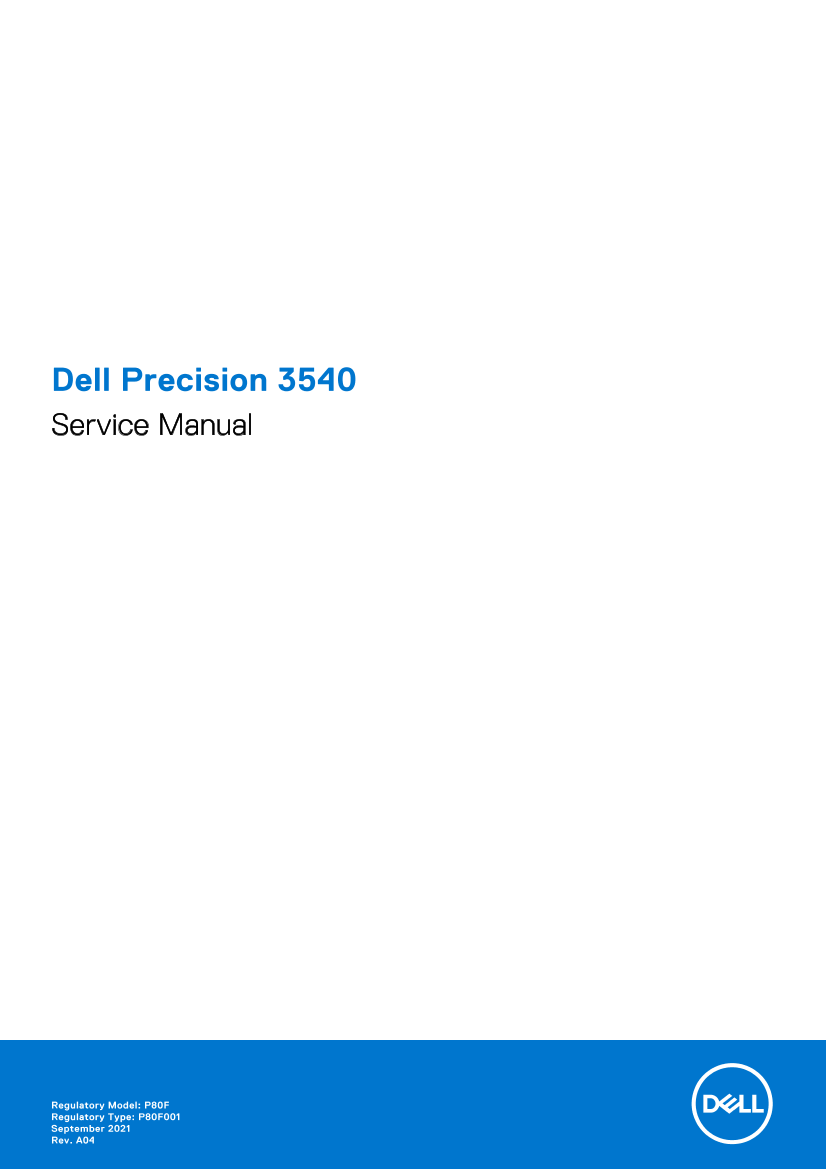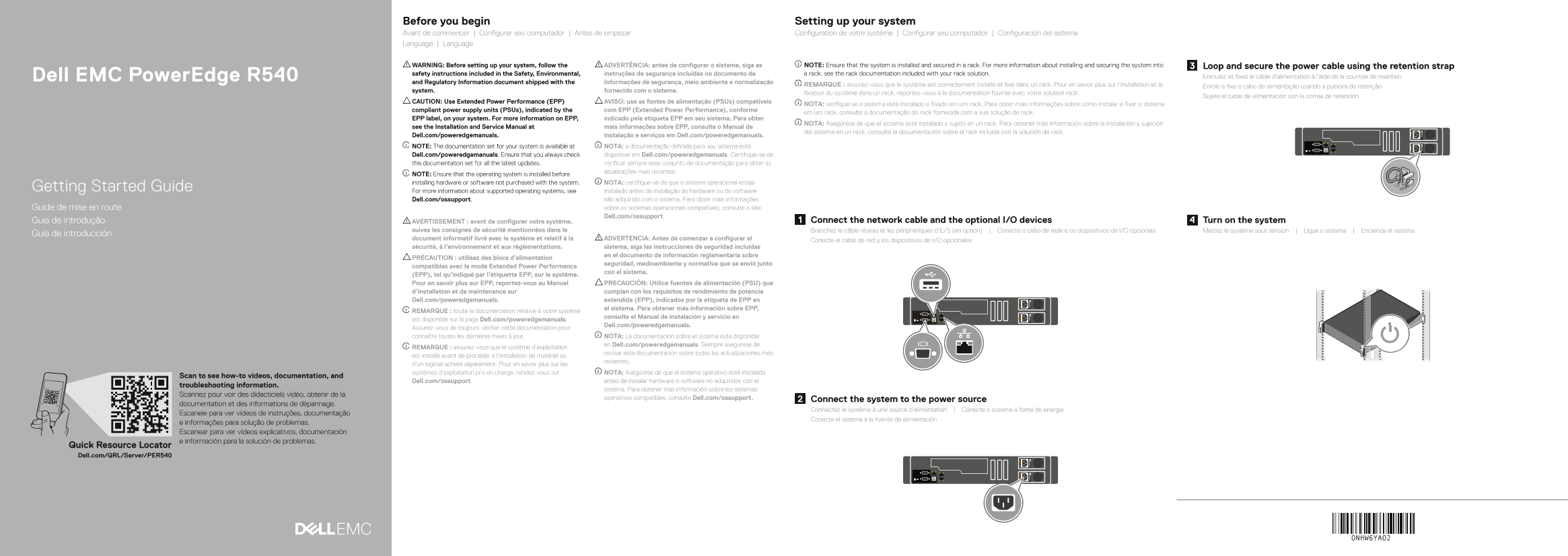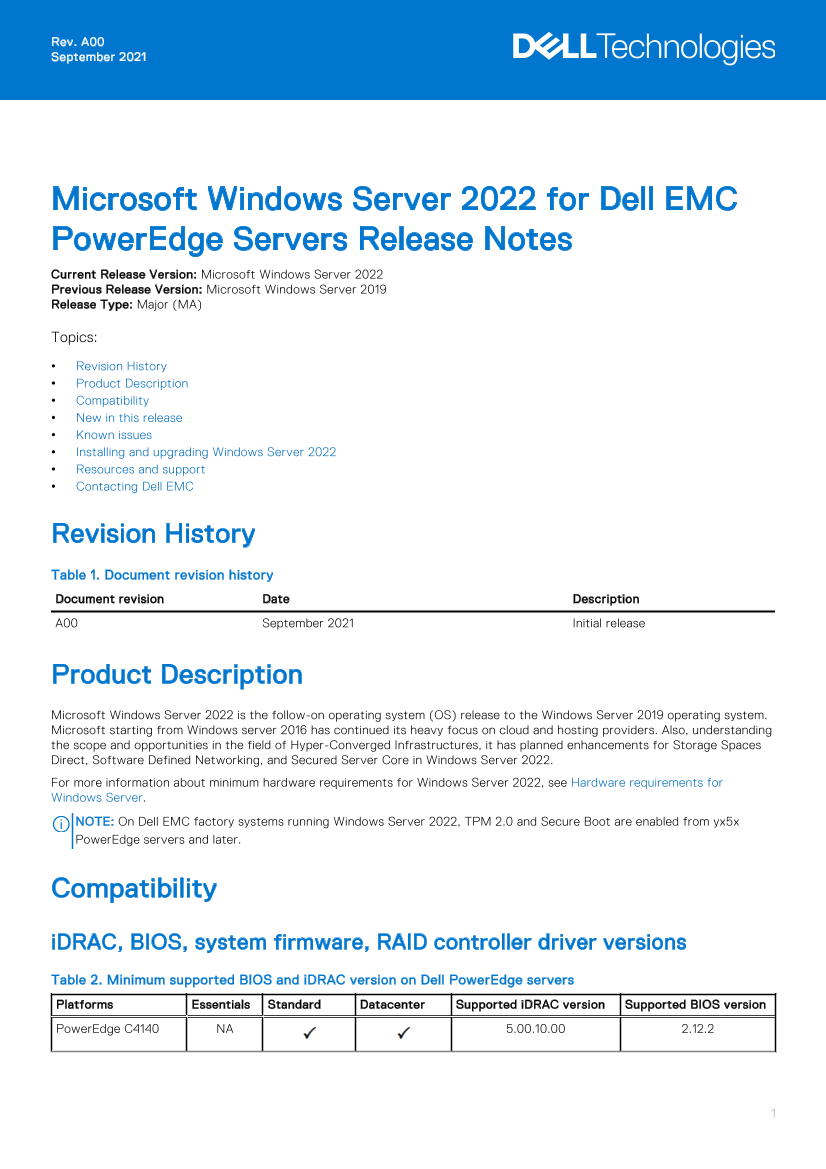Dell戴尔Vostro 260s 用户手册 (Mini Tower)
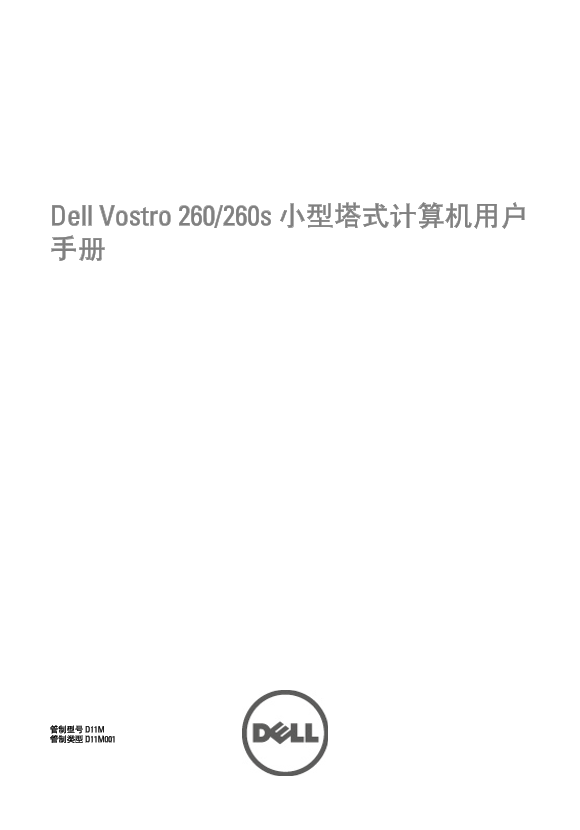
第1/66页
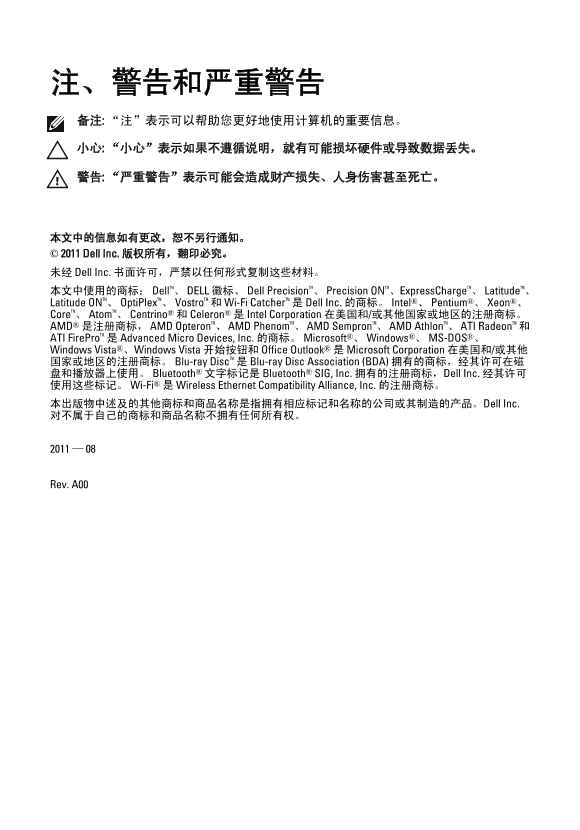
第2/66页
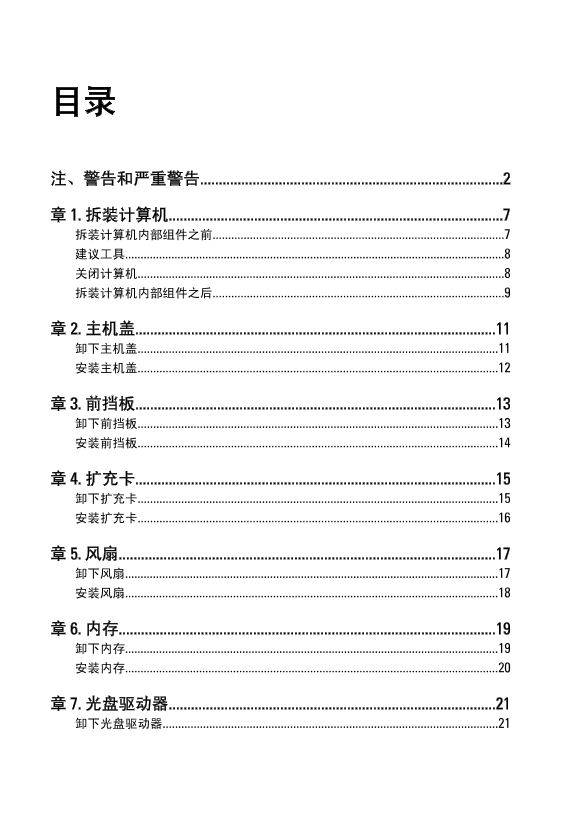
第3/66页
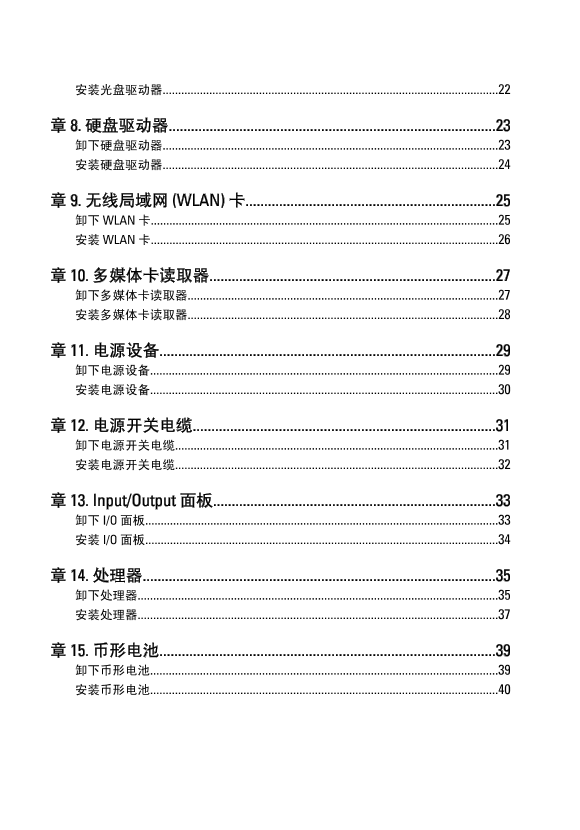
第4/66页
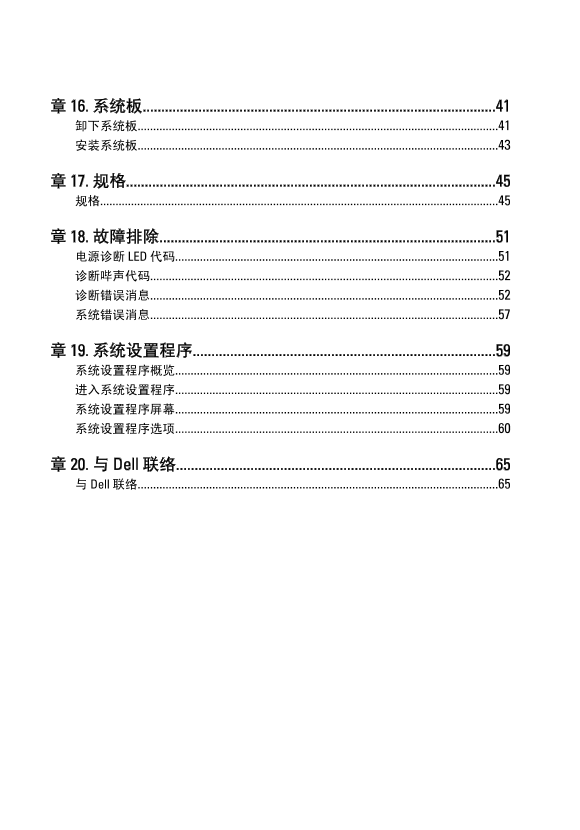
第5/66页
以下为文本预览内容
Dell Vostro 260/260s 小型塔式计算机用户
手册
管制型号 D11M
管制类型 D11M001注、警告和严重警告
备注: “注”表示可以帮助您更好地使用计算机的重要信息。
小心: “小心”表示如果不遵循说明,就有可能损坏硬件或导致数据丢失。
警告: “严重警告”表示可能会造成财产损失、人身伤害甚至死亡。
本文中的信息如有更改,恕不另行通知。
© 2011 Dell Inc. 版权所有,翻印必究。
未经 Dell Inc. 书面许可,严禁以任何形式复制这些材料。
本文中使用的商标: Dell
™
、 DELL 徽标、 Dell Precision
™
、 Precision ON
™
、ExpressCharge
™
、 Latitude
™
、
Latitude ON
™
、 OptiPlex
™
、 Vostro
™
和 Wi-Fi Catcher
™
是 Dell Inc. 的商标。 Intel
®
、 Pentium
®
、 Xeon
®
、
Core
™
、 Atom
™
、 Centrino
®
和 Celeron
®
是 Intel Corporation 在美国和/或其他国家或地区的注册商标。
AMD
®
是注册商标, AMD Opteron
™
、 AMD Phenom
™
、 AMD Sempron
™
、 AMD Athlon
™
、 ATI Radeon
™
和
ATI FirePro
™
是 Advanced Micro Devices, Inc. 的商标。 Microsoft
®
、 Windows
®
、 MS-DOS
®
、
Windows Vista
®
、Windows Vista 开始按钮和 Office Outlook
®
是 Microsoft Corporation 在美国和/或其他
国家或地区的注册商标。 Blu-ray Disc
™
是 Blu-ray Disc Association (BDA) 拥有的商标,经其许可在磁
盘和播放器上使用。 Bluetooth
®
文字标记是 Bluetooth
®
SIG, Inc. 拥有的注册商标,Dell Inc. 经其许可
使用这些标记。 Wi-Fi
®
是 Wireless Ethernet Compatibility Alliance, Inc. 的注册商标。
本出版物中述及的其他商标和商品名称是指拥有相应标记和名称的公司或其制造的产品。Dell Inc.
对不属于自己的商标和商品名称不拥有任何所有权。
2011 — 08
Rev. A00目录
注、警告和严重警告………………………………………………………………………2
章 1. 拆装计算机………………………………………………………………………………7
拆装计算机内部组件之前………………………………………………………………………………….7
建议工具……………………………………………………………………………………………………………8
关闭计算机……………………………………………………………………………………………………….8
拆装计算机内部组件之后………………………………………………………………………………….9
章 2. 主机盖…………………………………………………………………………………….11
卸下主机盖……………………………………………………………………………………………………..11
安装主机盖……………………………………………………………………………………………………..12
章 3. 前挡板…………………………………………………………………………………….13
卸下前挡板……………………………………………………………………………………………………..13
安装前挡板……………………………………………………………………………………………………..14
章 4. 扩充卡…………………………………………………………………………………….15
卸下扩充卡……………………………………………………………………………………………………..15
安装扩充卡……………………………………………………………………………………………………..16
章 5. 风扇………………………………………………………………………………………..17
卸下风扇………………………………………………………………………………………………………….17
安装风扇………………………………………………………………………………………………………….18
章 6. 内存………………………………………………………………………………………..19
卸下内存………………………………………………………………………………………………………….19
安装内存………………………………………………………………………………………………………….20
章 7. 光盘驱动器…………………………………………………………………………….21
卸下光盘驱动器………………………………………………………………………………………………21安装光盘驱动器………………………………………………………………………………………………22
章 8. 硬盘驱动器…………………………………………………………………………….23
卸下硬盘驱动器………………………………………………………………………………………………23
安装硬盘驱动器………………………………………………………………………………………………24
章 9. 无线局域网 (WLAN) 卡………………………………………………………….25
卸下 WLAN 卡………………………………………………………………………………………………….25
安装 WLAN 卡………………………………………………………………………………………………….26
章 10. 多媒体卡读取器…………………………………………………………………..27
卸下多媒体卡读取器……………………………………………………………………………………….27
安装多媒体卡读取器……………………………………………………………………………………….28
章 11. 电源设备………………………………………………………………………………29
卸下电源设备………………………………………………………………………………………………….29
安装电源设备………………………………………………………………………………………………….30
章 12. 电源开关电缆………………………………………………………………………31
卸下电源开关电缆…………………………………………………………………………………………..31
安装电源开关电缆…………………………………………………………………………………………..32
章 13. Input/Output 面板………………………………………………………………….33
卸下 I/O 面板……………………………………………………………………………………………………33
安装 I/O 面板……………………………………………………………………………………………………34
章 14. 处理器…………………………………………………………………………………..35
卸下处理器……………………………………………………………………………………………………..35
安装处理器……………………………………………………………………………………………………..37
章 15. 币形电池………………………………………………………………………………39
卸下币形电池………………………………………………………………………………………………….39
安装币形电池………………………………………………………………………………………………….40章 16. 系统板…………………………………………………………………………………..41
卸下系统板……………………………………………………………………………………………………..41
安装系统板……………………………………………………………………………………………………..43
章 17. 规格………………………………………………………………………………………45
规格…………………………………………………………………………………………………………………45
章 18. 故障排除………………………………………………………………………………51
电源诊断 LED 代码…………………………………………………………………………………………..51
诊断哔声代码………………………………………………………………………………………………….52
诊断错误消息………………………………………………………………………………………………….52
系统错误消息………………………………………………………………………………………………….57
章 19. 系统设置程序………………………………………………………………………59
系统设置程序概览…………………………………………………………………………………………..59
进入系统设置程序…………………………………………………………………………………………..59
系统设置程序屏幕…………………………………………………………………………………………..59
系统设置程序选项…………………………………………………………………………………………..60
章 20. 与 Dell 联络…………………………………………………………………………..65
与 Dell 联络……………………………………………………………………………………………………..656拆装计算机 1
拆装计算机内部组件之前
遵循以下安全原则有助于防止您的计算机受到潜在损坏,并有助于确保您
的人身安全。除非另有说明,否则在执行本说明文件中所述的每个步骤
前,都要确保满足以下条件:
• 您已经阅读了计算机附带的安全信息。
• 以相反顺序执行拆卸步骤可以更换组件或安装单独购买的组件。.
警告: 拆装计算机内部组件之前,请阅读计算机附带的安全信息。有关安全最
佳实践的其他信息,请参阅 www.dell.com/regulatory_compliance 上的“合规性
主页”。
小心: 多数维修只能由经过认证的维修技术人员进行。您只能根据产品说明
文件的授权,或者在联机或电话服务和支持小组指导下,进行故障排除和简
单的维修。未经 Dell 授权的维修所造成的损坏不在保修范围内。请阅读并遵
循产品附带的安全说明。
小心: 为防止静电放电,请使用接地腕带或不时触摸未上漆的金属表面(例如
计算机背面的连接器)以导去身上的静电。
小心: 组件和插卡要轻拿轻放。请勿触摸组件或插卡上的触点。持拿插卡
时,应持拿插卡的边缘或其金属固定支架。持拿处理器等组件时,请持拿其
边缘,而不要持拿插针。
小心: 断开电缆连接时,请握住电缆连接器或其推拉卡舌将其拔出,而不要硬
拉电缆。某些电缆的连接器带有锁定卡舌;如果要断开此类电缆的连接,请
先向内按压锁定卡舌,然后再将电缆拔出。在拔出连接器的过程中,请保持
两边对齐以避免弄弯任何连接器插针。另外,在连接电缆之前,请确保两个
连接器均已正确定向并对齐。
备注: 您的计算机及特定组件的颜色可能与本说明文件中所示颜色有所不同。
为避免损坏计算机,请在开始拆装计算机内部组件之前执行以下步骤。
1. 确保工作表面平整、整洁,以防止刮伤主机盖。
2. 关闭计算机(请参阅“关闭计算机”)。
7小心: 要断开网络电缆的连接,请先从计算机上拔下网络电缆,再将其从网络
设备上拔下。
3. 断开计算机上所有网络电缆的连接。
4. 断开计算机和所有连接的设备与各自电源插座的连接。
5. 计算机未插电时,按住电源按钮以导去系统板上的静电。
6. 卸下主机盖。
小心: 触摸计算机内部任何组件之前,请先触摸未上漆的金属表面(例如计算
机背面的金属)以导去身上的静电。在操作过程中,请不时触摸未上漆的金
属表面,以导去静电,否则可能损坏内部组件。
建议工具
执行本说明文件中的步骤可能要求使用以下工具:
• 小型平口螺丝刀
• 梅花槽螺丝刀
• 小型塑料划线器
• 快擦写 BIOS 更新程序介质
关闭计算机
小心: 为避免数据丢失,请在关闭计算机之前,保存并关闭所有打开的文件,
并退出所有打开的程序。
1. 关闭操作系统:
• 在 Windows 7 中:
单击开始 ,然后单击关机。
• 在 Windows Vista 中:
单击开始 ,然后单击开始菜单右下角的箭头(如下所示),再
单击关机。
• 在 Windows XP 中:
8单击开始 → 关闭计算机 → 关机 。关闭操作系统过程结束后,计算
机将关闭。
2. 确保计算机和所有连接的设备的电源均已关闭。如果关闭操作系统
时,计算机和连接的设备的电源未自动关闭,请按住电源按钮大约 6
秒钟即可将它们关闭。
拆装计算机内部组件之后
完成所有更换步骤后,请确保在打开计算机前已连接好所有外部设备、插
卡和电缆。
1. 装回主机盖。
小心: 要连接网络电缆,请先将电缆插入网络设备,然后将其插入计算机。
2. 将电话线或网络电缆连接到计算机。
3. 将计算机和所有已连接设备连接至电源插座。
4. 打开计算机电源。
5. 运行 Dell Diagnostics 以验证计算机是否正常工作。
910主机盖 2
卸下主机盖
1. 按照“拆装计算机内部组件之前”中的步骤进行操作。
2. 拧下将主机盖固定至计算机的螺钉。
3. 向计算机背面滑动主机盖。
4. 卸下主机盖。
11安装主机盖
1. 将主机盖置于机箱上。
2. 向计算机正面滑动主机盖。
3. 拧上将主机盖固定至计算机的螺钉。
4. 按照“拆装计算机内部组件之后”中的步骤进行操作。
12前挡板 3
卸下前挡板
1. 按照“拆装计算机内部组件之前”中的步骤进行操作。
2. 卸下主机盖。
3. 将前挡板固定夹撬离机箱。
4. 朝远离计算机的方向转动挡板,以松开机箱中挡板另一侧边缘上的挂
钩。
13安装前挡板
1. 将挂钩置于计算机中的槽口上。
2. 将前档板向计算机转动。
3. 按压前档板,直至卡舌卡入到位。
4. 装回主机盖。
5. 按照“拆装计算机内部组件之后”中的步骤进行操作。
14扩充卡 4
卸下扩充卡
1. 按照“拆装计算机内部组件之前”中的步骤进行操作。
2. 卸下主机盖。
3. 按压插卡固定闩锁上的释放卡舌。
4. 按压释放拉杆以将固定卡舌从插卡中的槽口释放出来。
5. 将扩充卡从连接器轻轻拔出,然后将其从计算机中卸下。
15安装扩充卡
1. 将插卡置于插槽内,然后按压,直至卡入到位。
2. 推动插卡固定闩锁,直至卡入到位,以便固定扩充卡。
3. 装回主机盖。
4. 按照“拆装计算机内部组件之后”中的步骤进行操作。
16风扇 5
卸下风扇
1. 按照“拆装计算机内部组件之前”中的步骤进行操作。
2. 卸下主机盖。
3. 断开风扇电缆与系统板的连接。
4. 拧下将风扇固定至计算机的螺钉。
5. 将风扇从计算机卸下。
17安装风扇
1. 将风扇置于计算机上的位置。
2. 拧上将风扇固定至计算机的螺钉。
3. 将风扇电缆连接至系统板。
4. 装回主机盖。
5. 按照“拆装计算机内部组件之后”中的步骤进行操作。
18内存 6
卸下内存
1. 按照“拆装计算机内部组件之前”中的步骤进行操作。
2. 卸下主机盖。
3. 向下按压内存模块两侧上的内存固定卡舌。
4. 将内存模块提离系统板上的连接器。
19安装内存
1. 将内存模块按入系统板上的连接器,直至卡入到位。
2. 装回主机盖。
3. 按照“拆装计算机内部组件之后”中的步骤进行操作。
20光盘驱动器 7
卸下光盘驱动器
1. 按照“拆装计算机内部组件之前”中的步骤进行操作。
2. 卸下主机盖。
3. 断开数据电缆和电源电缆与光盘驱动器的连接。
4. 拧下将光盘驱动器固定至计算机的螺钉。
5. 从计算机正面推出光盘驱动器。
21安装光盘驱动器
1. 将光盘驱动器推入计算机的正面。
2. 拧上将光盘驱动器固定至计算机的螺钉。
3. 将数据电缆和电源电缆连接到光盘驱动器。
4. 装回主机盖。
5. 按照“拆装计算机内部组件之后”中的步骤进行操作。
22硬盘驱动器 8
卸下硬盘驱动器
1. 按照“拆装计算机内部组件之前”中的步骤进行操作。
2. 卸下主机盖。
3. 断开 SATA 电缆和电源电缆与硬盘驱动器的连接。
4. 拧下将硬盘驱动器固定至计算机的螺钉。
5. 将硬盘驱动器从计算机卸下。
236. 拧下将支架固定至硬盘驱动器的螺钉。
安装硬盘驱动器
1. 拧上将支架固定至硬盘驱动器的螺钉。
2. 将硬盘驱动器装回到计算机。
3. 拧上将硬盘驱动器固定至计算机的螺钉。
4. 将 SATA 电缆和电源电缆连接至硬盘驱动器。
5. 装回主机盖。
6. 按照“拆装计算机内部组件之后”中的步骤进行操作。
24无线局域网 (WLAN) 卡 9
卸下 WLAN 卡
1. 按照“拆装计算机内部组件之前”中的步骤进行操作。
2. 卸下主机盖。
3. 卸下天线。
4. 按压插卡固定闩锁上的释放卡舌。
5. 持拿 WLAN 插卡的顶部边角,轻轻地将其从连接器中取出。
25安装 WLAN 卡
1. 将 WLAN 卡置于连接器上,然后向里推,以将其固定至连接器。
2. 将插卡固定闩锁锁入到位。
3. 装回天线。
4. 装回主机盖。
5. 按照“拆装计算机内部组件之后”中的步骤进行操作。
26多媒体卡读取器 10
卸下多媒体卡读取器
1. 按照“拆装计算机内部组件之前”中的步骤进行操作。
2. 卸下主机盖。
3. 卸下前挡板。
4. 断开多媒体卡读取器电缆与系统板的连接器。断开电缆与用于将电缆
固定至计算机内部的金属固定夹(如果有)的连接。
5. 拧下将多媒体卡读取器固定至驱动器固定框架的螺钉。
6. 将多媒体卡读取器从计算机的正面滑出。
27安装多媒体卡读取器
1. 将多媒体卡读取器从计算机正面滑入。
2. 拧上将多媒体卡读取器固定至驱动器固定框架的螺钉。
3. 将电缆穿过用于将电缆固定至计算机内部的金属固定夹(如果有)。
4. 将多媒体卡读取器电缆连接至系统板。
5. 装回前面板。
6. 装回主机盖。
7. 按照“拆装计算机内部组件之后”中的步骤进行操作。
28电源设备 11
卸下电源设备
1. 按照“拆装计算机内部组件之前”中的步骤进行操作。
2. 卸下主机盖。
3. 断开连接至硬盘驱动器、光盘驱动器和系统板的所有电源电缆的连接。
4. 拧下将电源设备固定至计算机的螺钉。
5. 按压系统机箱底板上的释放按钮,然后朝计算机正面滑动电源设备。
296. 提起电源设备,然后将其从计算机卸下。
安装电源设备
1. 将电源设备置于计算机中的位置。
2. 将电源设备朝计算机背面滑动,直至卡入到位。
3. 装回将电源设备固定至计算机的螺钉。
4. 将电源设备电缆连接至硬盘驱动器、光盘驱动器和系统板。
5. 装回主机盖。
6. 按照“拆装计算机内部组件之后”中的步骤进行操作。
30电源开关电缆 12
卸下电源开关电缆
1. 按照“拆装计算机内部组件之前”中的步骤进行操作。
2. 卸下主机盖。
3. 断开并抽出电源开关和硬盘驱动器 LED 电缆与系统板的连接。
4. 从计算机松开并卸下用于固定电源开关/LED 部件的卡舌。
31安装电源开关电缆
1. 将电源开关/LED 部件推入计算机,直至卡入到位。
2. 将电源开关和硬盘驱动器 LED 电缆连接至系统板。
3. 装回主机盖。
4. 按照“拆装计算机内部组件之后”中的步骤进行操作。
32Input/Output 面板 13
卸下 I/O 面板
1. 按照“拆装计算机内部组件之前”中的步骤进行操作。
2. 卸下主机盖。
3. 断开音频电缆和 USB 电缆与系统板的连接。
4. 将电缆布线从金属固定夹抽出。
5. 拧下将 I/O 面板固定到计算机上的螺钉。
336. 从计算机中卸下 I/O 面板。
安装 I/O 面板
1. 将 I/O 面板置于计算机上的位置。
2. 拧上将 I/O 面板固定至计算机的螺钉。
3. 将电缆穿过金属固定夹。
4. 装回主机盖。
5. 按照“拆装计算机内部组件之后”中的步骤进行操作。
34处理器 14
卸下处理器
1. 按照“拆装计算机内部组件之前”中的步骤进行操作。
2. 卸下主机盖。
3. 断开散热器和风扇部件电缆与系统板的连接。
4. 拧松将散热器和风扇部件固定至系统板的固定螺钉。
5. 将散热器和风扇部件提起,然后将其从计算机中卸下。
35备注: 将部件有风扇的一面朝下放在平整的表面,涂有导热油脂的一面朝上放
置。
6. 向下按压释放拉杆,然后向外移动,以将其从固定挂钩释放出来。
7. 提起处理器护盖。
368. 提起处理器,将其从插槽中卸下,然后放入防静电包装中。
安装处理器
1. 将这两个槽口对齐,然后将处理器滑入插槽,处理器应该能够顺利滑
入,且不用力就可以与插槽紧密结合。
37备注: 处理器的一端带有槽口及三角形标识。处理器插槽的槽口也有相同的
标识。
2. 向下按压释放拉杆以使用固定挂钩锁定。
3. 合上处理器护盖。
4. 将散热器和风扇部件置于处理器上。
5. 拧紧将散热器和风扇部件固定至系统板的固定螺钉。
6. 将散热器和风扇部件电缆连接至系统板。
7. 装回主机盖。
8. 按照“拆装计算机内部组件之后”中的步骤进行操作。
38币形电池 15
卸下币形电池
1. 按照“拆装计算机内部组件之前”中的步骤进行操作。
2. 卸下主机盖。
3. 按压释放拉杆,使币形电池从电池槽中弹起。
4. 将币形电池从计算机中提出。
39安装币形电池
1. 将币形电池置于系统板上的插槽。
2. 将币形电池按入插槽,直至卡入到位。
3. 装回主机盖。
4. 按照“拆装计算机内部组件之后”中的步骤进行操作。
40系统板 16
卸下系统板
1. 按照“拆装计算机内部组件之前”中的步骤进行操作。
2. 卸下主机盖。
3. 卸下内存。
4. 卸下风扇。
5. 卸下处理器。
6. 卸下扩充卡。
7. 卸下 WLAN 卡。
8. 断开并抽出连接至系统板的所有电缆。
9. 拧下将系统板固定至计算机的螺钉。
4110. 将系统板朝计算机正面滑动,然后小心地倾斜 45 度角。
4211. 将系统板从计算机机箱中提出,然后将其置于防静电包装中。
安装系统板
1. 将系统板置于计算机中,并朝计算机背面滑动。
2. 拧上将系统板固定至计算机的螺钉。
3. 将所有电缆连接至系统板。
4. 装回内存。
5. 装回风扇。
6. 装回 WLAN 卡。
7. 装回扩充卡。
8. 装回处理器。
9. 装回主机盖。
10. 按照“拆装计算机内部组件之后”中的步骤进行操作。
4344规格 17
规格
备注: 所提供的配置可能会因地区的不同而有所差异。以下规格仅是依照法
律规定随计算机附带的规格。有关计算机配置的详情,请单击开始 → 帮助和
支持,然后选择选项以查看有关计算机的信息。
处理器
类型
• Intel Core i3 系列
• Intel Core i5 系列
• Intel Pentium Dual-Core
二级高速缓存 最多 6 MB(视处理器而定)
内存
内存模块连接器 两个 DIMM 插槽
内存模块容量 1 GB、2 GB 或 4 GB
类型 1333 MHz DDR3(非 ECC)
最小内存 1 GB
最大内存 8 GB
视频
视频类型:
集成
• Intel HD Graphics(含 Intel Pentium
Dual-Core CPU-GPU 组合)
• Intel HD Graphics 2000(含 Intel Core i3/
i5 65W 和 95W CPU-GPU 组合)
独立 PCI Express x16 图形卡
• AMD Radeon HD 6450 1GB DDR3(DVI、
VGA、HDMI)
• AMD Radeon HD 5450 1GB DDR3(DVI、
VGA、HDMI)
45视频
• AMD Radeon HD 6670 1GB DDR3(DVI、
VGA、HDMI)
集成视频内存 最多 1.7 GB 共享视频内存
(Microsoft Windows Vista 和 Windows
7)
音频
集成 Integrated 5.1 高保真音频
网络
集成 Realtek 10/100/1000 Mbps 以太网
系统信息
芯片组 Intel H61
BIOS 芯片 (NVRAM) 32 MB
扩充总线
总线类型
• PCI Express 2.0
• SATA 1.0 和 2.0
• USB 2.0
• 8 合 1 介质卡读取器(适用于 Vostro
260S)
• 19 合 1 介质卡读取器(可在 Vostro 260
中使用)
总线速率:
PCI Express
• PCI Express x1 插槽(包括小型 PCI-
Express),支持速率 – 500 Mbps(第 2
代)
• PCI Express x16 插槽,支持速率 – 8
Gbps(第 2 代)
SATA 1.5/3.0/6.0 Gbps
eSATA 3.0 Gbps
46扩充总线
USB 480 Mbps
插卡
PCIe X16 一个全高插卡
PCIe x1 最多三个全高插卡
驱动器
Vostro 260 Vostro 260S
外部可抽换:
5.25 英寸驱动器托架 两个 一个
内部可抽换:
3.5 英寸驱动器托架 两个 一个
外部连接器
音频:
背面板 三个连接器
前面板 两个用于连接耳机和麦克风的前面板连
接器
网络 一个 RJ45 连接器
USB:
前面板
• 一个 USB 2.0 连接器
• 一个可供电 USB 2.0 连接器
背面板 六个 USB 2.0 连接器
视频
• 一个 15 针 VGA 连接器
• 一个 19 针 HDMI 连接器
控件指示灯和诊断指示灯
电源按钮指示灯 白色指示灯 — 呈白色稳定亮起表示处于
通电状态。
47控件指示灯和诊断指示灯
琥珀色指示灯— 呈琥珀色稳定表示计算
机处于睡眠/待机状态;呈琥珀色闪烁表
示系统板有问题。
驱动器活动指示灯 白色指示灯 — 呈白色闪烁表示计算机正
在从硬盘驱动器读取数据,或向其写入数
据。
电源
币形电池 3 V CR2032 币形锂电池
输入电压
• 100 VAC 至 127 VAC
• 200 VAC 至 240 VAC
输入频率 50 Hz 至 60 Hz
功率:
Vostro 260 300 W
Vostro 260S 250 W
输入电流:
Vostro 260 9.00 A(8.00 A)/4.50 A
Vostro 260S 8.00 A/4.00 A
备注: +5.50 V 和 +3.30 V 的总功率输出不超过 160 W
最大散热量
Vostro 260 1574 BTU/小时
Vostro 260S 1312 BTU/小时
备注: 散热量是使用电源设备的额定功率计算的。
物理规格
Vostro 260:
高度 360.00 毫米(14.17 英寸)
宽度 175.00 毫米(6.89 英寸)
48物理规格
厚度 436.30 毫米(17.18 英寸)
重量(最小值) 8.20 千克(18.08 磅)
Vostro 260S:
高度 360.00 毫米(14.17 英寸)
宽度 102.00 毫米(4.02 英寸)
厚度 433.10 毫米(17.05 英寸)
重量(最小值) 7.60 千克(16.76 磅)
环境参数
温度:
运行时 10 °C 至 35 °C(50 °F 至 95 °F)
存放时 –40°C 至 65°C(–40°F 至 149°F)
相对湿度 20% 至 80%(非冷凝)
海拔高度:
运行时 –15.20 米至 3048 米(–50 英尺至 10,000
英尺)
存放时 –15.20 米至 10,668 米(–50 英尺至 35,000
英尺)
气载污染物级别 G1(根据 ISA-S71.04–1985 定义的标准)
4950故障排除 18
电源诊断 LED 代码
电源 LED 指示灯状态 可能的原因 故障排除步骤
不亮 计算机已关闭或未接通电
源。
• 在计算机背面的电源
连接器和电源插座处
重置电源电缆。
• 如果计算机已连接至
配电盘,请确保配电盘
已插入电源插座且已
打开。还可以不使用
电源保护设备、配电盘
和电源延长电缆,验证
计算机是否可以正常
打开。
• 使用其它设备(例如电
灯)检测电源插座,确
保插座可正常工作。
呈琥珀色闪烁 计算机无法完成开机自测
或处理器故障。
• 卸下并重新安装所有
插卡。
• 卸下并重新安装图形
卡(如果有)。
• 确保电源电缆已连接
至母板和处理器。
呈琥珀色稳定亮起 系统处于待机状态,或处
于计算机故障状态(包括
电源设备故障)。仅有电
源设备上的 +5 VSB 输出
轨正常工作。
• 按下电源按钮使计算
机脱离待机模式。
• 确保所有电源电缆均
牢固连接至系统板。
• 确保主电源电缆和前
面板电缆已稳固地连
接至系统板。
呈白色稳定亮起 计算机各项功能正常且处
于开机状态。
如果计算机未响应,则如
下操作:
• 确保已连接显示器并
已打开电源。
• 如果显示器已连接且
已打开,则能听到哔声
代码。
51诊断哔声代码
哔声 可能的原因 故障排除步骤
1 BIOS ROM 校验和正在进
行或失败。
系统板故障,包括 BIOS 故
障或 ROM 错误
2 未检测到 RAM 未检测到内存
3
• 芯片组错误(Intel 平台
的北桥和南桥芯片组、
DMA/IMR/计时器错
误);芯片组错误
• 计时时钟检测失败
• A20 门电路故障
• 超级 I/O 芯片故障
• 键盘控制器测试失败
系统板故障
4 RAM 读取/写入故障 内存故障
5 RTC 电源故障 COMS 电池故障
6 视频 BIOS 检测故障 视频卡故障
7 处理器故障 处理器故障
诊断错误消息
错误消息 说明
AUXILIARY DEVICE FAILURE(辅助设备故
障)
可能是触摸板或外部鼠标出现故障。对
于外部鼠标,请检查电缆连接。启用系
统设置程序中的 Pointing Device (定点
设备)选项。
BAD COMMAND OR FILE NAME(错误的
命令或文件名)
确保命令拼写正确、在适当的位置留有
空格并使用正确的路径名。
CACHE DISABLED DUE TO FAILURE(高速
缓存由于故障已被禁用)
微处理器内部的主高速缓存出现故障。
请与 Dell 联络。
CD DRIVE CONTROLLER FAILURE(CD 驱动
器控制器故障)
光盘驱动器不响应来自计算机的命令。
DATA ERROR(数据错误) 硬盘驱动器无法读取数据。
52错误消息 说明
DECREASING AVAILABLE MEMORY(可用
内存减少)
可能是一个或多个内存模块出现故障或
未正确插接。重新安装内存模块,如果
有必要,请更换内存模块。
DISK C: FAILED INITIALIZATION(磁盘 C:
初始化失败)
硬盘驱动器初始化失败。在 Dell
Diagnostics 中运行硬盘驱动器检测。
DRIVE NOT READY(驱动器未就绪) 此操作要求先在托架中安装硬盘驱动器
才能继续进行。请在硬盘驱动器托架中
安装硬盘驱动器。
ERROR READING PCMCIA CARD(读取
PCMCIA 卡时出错)
计算机无法识别 ExpressCard。请重新
插入该卡或尝试插入另一张卡。
EXTENDED MEMORY SIZE HAS CHANGED
(扩展内存大小已更改)
非易失性内存 (NVRAM) 中记录的内存
容量与计算机中安装的内存不匹配。重
新启动计算机。如果仍然显示此错误信
息,请与 Dell 联络。
THE FILE BEING COPIED IS TOO LARGE
FOR THE DESTINATION DRIVE(要复制的
文件对目标驱动器而言太大)
您尝试复制的文件太大,磁盘无法容
纳,或者磁盘已满。请尝试将文件复制
到其他磁盘,或者使用容量更大的磁盘。
A FILENAME CANNOT CONTAIN ANY OF
THE FOLLOWING CHARACTERS: \ / : * ? ” < > | -(文件名中不能包含以下字符:\ / :
* ? ” < > | -)
请勿在文件名中使用这些字符。
GATE A20 FAILURE(A20 门电路故障) 内存模块可能松动。重新安装内存模
块,如果有必要,请更换内存模块。
GENERAL FAILURE(一般故障) 操作系统无法执行命令。此信息之后通
常会出现特定的信息,例如 Printer out of
paper(打印机缺纸)。请采取相应的措
施解决问题。
HARD-DISK DRIVE CONFIGURATION
ERROR(硬盘驱动器配置错误)
计算机无法识别驱动器的类型。关闭计
算机,卸下硬盘驱动器,并从光盘驱动
器引导计算机。然后关闭计算机,重新
安装硬盘驱动器,并重新启动计算机。
请运行 Dell Diagnostics 中的硬盘驱动器
检测程序。
HARD-DISK DRIVE CONTROLLER FAILURE
0(硬盘驱动器控制器故障 0)
硬盘驱动器不响应来自计算机的命令。
关闭计算机,卸下硬盘驱动器,并从光
盘驱动器引导计算机。然后关闭计算
53错误消息 说明
机,重新安装硬盘驱动器,并重新启动
计算机。如果问题仍然存在,请尝试使
用其他驱动器。请运行 Dell Diagnostics
中的硬盘驱动器检测程序。
HARD-DISK DRIVE FAILURE(硬盘驱动器
故障)
硬盘驱动器不响应来自计算机的命令。
关闭计算机,卸下硬盘驱动器,并从光
盘驱动器引导计算机。然后关闭计算
机,重新安装硬盘驱动器,并重新启动
计算机。如果问题仍然存在,请尝试使
用其他驱动器。请运行 Dell Diagnostics
中的 Hard Disk Drive(硬盘驱动器)检测
程序。
HARD-DISK DRIVE READ FAILURE(硬盘驱
动器读取错误)
硬盘驱动器可能出现故障。关闭计算
机,卸下硬盘驱动器,并从光盘驱动器
引导计算机。然后关闭计算机,重新安
装硬盘驱动器,并重新启动计算机。如
果问题仍然存在,请尝试使用其他驱动
器。 请运行 Dell Diagnostics 中的 Hard
Disk Drive(硬盘驱动器)检测程序。
INSERT BOOTABLE MEDIA(插入可引导
介质)
操作系统尝试引导至不可引导的介质,
如软盘或光盘驱动器。请插入可引导介
质。
INVALID CONFIGURATION
INFORMATION-PLEASE RUN SYSTEM
SETUP PROGRAM(配置信息无效 – 请运
行系统设置程序)
系统配置信息与硬件配置不匹配。此信
息最可能在安装内存模块后出现。请更
正系统设置程序中的相应选项。
KEYBOARD CLOCK LINE FAILURE(键盘时
钟线路故障)
对于外部键盘,请检查电缆连接。请运
行 Dell Diagnostics 中的 Keyboard
Controller(键盘控制器)检测程序。
KEYBOARD CONTROLLER FAILURE(键盘
控制器故障)
对于外部键盘,请检查电缆连接。重新
启动计算机,在引导例行程序过程中不
要触碰键盘或鼠标。请运行 Dell
Diagnostics 中的 Keyboard Controller(键
盘控制器)检测程序。
KEYBOARD DATA LINE FAILURE(键盘数
据线路故障)
对于外部键盘,请检查电缆连接。请运
行 Dell Diagnostics中的 Keyboard
Controller(键盘控制器)检测程序。
54错误消息 说明
KEYBOARD STUCK KEY FAILURE(键盘出
现卡键故障)
对于外部键盘或小键盘,请检查电缆连
接。重新启动计算机,在引导例行程序
期间不要触碰键盘或按键。请运行 Dell
Diagnostics 中的 Stuck Key(卡键)检测
程序。
LICENSED CONTENT IS NOT ACCESSIBLE
IN MEDIADIRECT(无法在 MediaDirect 中
访问许可内容)
Dell MediaDirect 无法验证针对该文件的
数字权限管理 (DRM) 限制,因此无法播
放该文件。
MEMORY ADDRESS LINE FAILURE AT
ADDRESS, READ VALUE EXPECTING
VALUE(寻址、读取所需的值时,内存
地址线路出现故障)
一个内存模块出现故障或未正确插接。
重新安装内存模块,如果